Adobe Photoshop作為一款功能強大的圖像處理軟件,其核心操作之一就是對圖像或選區進行顏色填充。無論是為新建圖層上色、修改特定區域的顏色,還是應用漸變和圖案,掌握「ps如何填充顏色」都是每位Photoshop用戶必備的基礎技能。本文將從最基礎的顏色概念講起,詳細闡述Photoshop中各種填充顏色的方法,助您輕鬆駕馭圖像的色彩。
一、了解PS中的顏色基礎:前景色與背景色
在深入探討填充方法之前,首先需要理解Photoshop中的兩個核心顏色概念:前景色和背景色。
前景色 (Foreground Color):通常用於繪畫、描邊、填充選區等操作,代表您當前正在使用的主要顏色。在工具箱底部,它位於上方或左側的色塊。
背景色 (Background Color):主要用於填充畫布背景、刪除像素后的透明區域(如果圖層沒有透明度),或者在某些濾鏡操作中作為次要顏色。它位於工具箱底部,下方或右側的色塊。
您可以通過點擊這兩個色塊來打開顏色拾取器 (Color Picker),從而精確選擇所需的顏色。按下快捷鍵D可以將前景色和背景色重置為默認的黑白,按下X則可以快速交換前景色和背景色。
二、最常用的填充顏色方法
以下是Photoshop中最直接、最常用的幾種填充顏色方法:
1. 使用前景色/背景色快速填充
這是最基本也是最快速的填充方式,適用於對整個圖層或活動選區進行單色填充。
填充前景色:
快捷鍵:Alt + Delete (Windows) / Option + Delete (Mac)
操作:確保您想要填充的圖層處於選中狀態,並且前景色已設置為目標顏色,然後按下快捷鍵即可。
填充背景色:
快捷鍵:Ctrl + Delete (Windows) / Command + Delete (Mac)
操作:與填充前景色類似,但會使用當前設置的背景色進行填充。
重要提示:鎖定透明像素
當您只想填充圖層上已有的像素內容(例如,一個剪影圖形)而不影響其透明區域時,請在圖層面板中點擊「鎖定透明像素」圖標(一個棋盤格的小方塊)。激活此功能后,使用Alt/Ctrl+Delete填充時,顏色將只應用到圖層上已有的不透明像素,透明區域將保持不變。這對於給形狀或文本快速換色非常方便。
2. 油漆桶工具 (Paint Bucket Tool)
油漆桶工具 (快捷鍵:G,通常與漸變工具在同一個組裡) 適用於對相近顏色的封閉區域進行填充,類似於傳統繪畫中的「填色」。
在工具箱中選擇油漆桶工具。
在頂部選項欄中,確保「填充」模式設置為「前景色」(默認)。
調整「容差」值:
容差 (Tolerance):控制填充的顏色範圍。值越大,填充的顏色範圍越廣(會填充更多與點擊顏色相似的區域);值越小,填充的顏色範圍越窄。
勾選或取消勾選「連續」:
連續 (Contiguous):勾選時,只填充與點擊點顏色相連的相近顏色區域。取消勾選時,會填充圖像中所有與點擊點顏色相似的像素,即使它們不相連。
點擊您想要填充的區域。油漆桶會根據容差和連續設置,將點擊區域內的相近顏色替換為當前前景色。
3. 漸變工具 (Gradient Tool)
漸變工具 (快捷鍵:G) 用於創建從一種顏色平滑過渡到另一種顏色的填充效果,或者創建包含多種顏色和透明度的複雜漸變。
在工具箱中選擇漸變工具。
在頂部選項欄中,點擊漸變預覽框以打開「漸變編輯器」,您可以選擇預設漸變,或自定義漸變顏色、位置和透明度。
選擇漸變類型(從左到右):
線性漸變 (Linear Gradient):直線過渡。
徑向漸變 (Radial Gradient):圓形過渡。
角度漸變 (Angle Gradient):圍繞中心點旋轉的漸變。
對稱漸變 (Reflected Gradient):線性漸變的鏡像版本。
菱形漸變 (Diamond Gradient):菱形過渡。
在圖像上拖動鼠標,起始點為漸變開始色,結束點為漸變結束色,拖動的距離和方向決定了漸變的範圍和方向。
同樣,漸變工具也可以配合選區使用,只在選區內部創建漸變填充。
三、基於選區的精確填充
當您需要對圖像的特定區域進行填充時,選區是實現精確控制的關鍵。您可以先創建選區,然後對選區內部進行填充。
1. 創建選區
Photoshop提供了多種創建選區的方法:
幾何選區工具:如矩形選框工具 (M)、橢圓選框工具 (M)。
套索工具:如套索工具 (L)、多邊形套索工具 (L)、磁性套索工具 (L)。
魔棒工具 (Magic Wand Tool):用於選擇相近顏色的區域。
快速選擇工具 (Quick Selection Tool):智能選擇工具,通過塗抹快速創建選區。
鋼筆工具 (Pen Tool):創建路徑後轉換為選區。
通道摳圖、選擇並遮住等更高級的選區創建方法。
創建選區后,圖像中會出現跳動的虛線(「螞蟻行軍」),表示選區已激活。
2. 選區填充命令 (編輯 > 填充)
創建選區后,可以通過「編輯」菜單中的「填充」命令 (快捷鍵:Shift + F5) 進行更靈活的填充操作。
創建所需的選區。
前往菜單欄:編輯 (Edit) > 填充 (Fill)。
在彈出的「填充」對話框中,您可以選擇填充內容:
內容 (Contents):
前景色 (Foreground Color):使用當前前景色填充。
背景色 (Background Color):使用當前背景色填充。
顏色 (Color):點擊色塊直接選擇任意顏色填充。
內容識別 (Content-Aware):Photoshop會根據選區周圍的圖像內容智能地填充選區,常用於移除對象。
圖案 (Pattern):選擇預設或自定義圖案進行填充。
歷史記錄 (History):用當前歷史記錄狀態的像素填充選區。
黑場/白場/50%灰 (Black/White/50% Gray):直接填充純黑、純白或50%灰色。
混合模式 (Blending Mode):選擇填充顏色與下方像素的混合方式,如「正常」、「正片疊底」、「疊加」等。
不透明度 (Opacity):設置填充顏色的透明度。
保留透明度 (Preserve Transparency):勾選后,僅填充圖層中不透明的像素,與圖層面板的「鎖定透明像素」功能類似。
點擊「確定」完成填充。
四、利用圖層實現高級填充
Photoshop的圖層系統允許進行非破壞性操作,填充圖層和圖層樣式是其中兩個非常強大的功能。
1. 填充圖層 (Solid Color, Gradient, Pattern)
填充圖層是一種非破壞性的填充方式,它們作為獨立的圖層存在,可以隨時更改顏色、漸變或圖案,而不影響下方圖像。
在圖層面板底部,點擊「新建填充或調整圖層」圖標(半黑半白的圓形圖標)。
選擇:
純色 (Solid Color):創建一個純色填充圖層。選擇顏色後點擊「確定」。
漸變 (Gradient):創建一個漸變填充圖層。在彈出的對話框中設置漸變類型、樣式、角度等。
圖案 (Pattern):創建一個圖案填充圖層。選擇所需的圖案,並調整比例等參數。
這些填充圖層可以像普通圖層一樣調整不透明度、混合模式,並且可以添加圖層蒙版,通過蒙版來控制填充的顯示範圍。雙擊圖層縮略圖可以隨時修改填充內容。
2. 圖層樣式:顏色疊加 (Color Overlay)
顏色疊加 (Color Overlay)是圖層樣式中的一種,它能在不改變原圖層像素的情況下,為整個圖層或圖層內容覆蓋一層顏色。
雙擊您想要添加顏色疊加的圖層(雙擊圖層名稱旁邊的空白區域),或者右鍵點擊圖層選擇「混合選項 (Blending Options)」。
在彈出的「圖層樣式」對話框中,勾選並點擊「顏色疊加」。
點擊「顏色」方塊來選擇您想要的填充顏色。
調整「混合模式」和「不透明度」來控制顏色疊加的效果。
點擊「確定」應用。這種方式特別適合給文本圖層、形狀圖層或者已有的剪影圖層快速換色。
3. 鎖定透明像素 (Lock Transparent Pixels) 的再次強調
在圖層面板中,除了快捷鍵方式的快速填充,鎖定透明像素功能(在圖層面板上方,一個小棋盤格圖標)是進行精確填充的利器。當您想在現有圖像(例如一個PNG圖標)上填充顏色,但又不想超出其邊緣時,激活此功能,然後使用畫筆工具或任何填充工具,顏色將僅應用於已有像素上,保持透明區域不變。
五、特定場景的填充技巧
1. 填充形狀圖層
如果您使用形狀工具(如矩形工具、橢圓工具等)創建了矢量形狀圖層,填充顏色的方式有所不同:
選中形狀圖層。
在頂部選項欄或「屬性」面板中,直接點擊「填充」選項(通常是一個實心方塊圖標),然後選擇顏色、漸變或圖案進行填充。這種方式是非破壞性的,可以隨時更改。
2. 填充文本圖層
文本圖層本質上是矢量圖層,直接使用油漆桶或填充命令可能無效。以下是填充文本顏色的常見方法:
方法一:直接更改文本顏色:選中文本圖層后,在頂部選項欄或字符面板中,直接點擊文本顏色方塊,選擇新顏色即可。這是最簡單且非破壞性的方法。
方法二:使用圖層樣式(顏色疊加):如上文所述,給文本圖層添加「顏色疊加」樣式,可以非常靈活地改變文字顏色,並可以隨時修改。
方法三(不推薦,除非需要像素操作):柵格化文本圖層:右鍵點擊文本圖層選擇「柵格化文字」。柵格化后,文本將變為普通像素圖層,然後您可以使用Alt/Ctrl+Delete、油漆桶工具或選區填充命令進行填充。但請注意,柵格化後文字將無法再編輯。
六、填充顏色的高級設置與注意事項
1. 混合模式 (Blending Modes)
在各種填充操作中(油漆桶工具、編輯>填充、填充圖層、圖層樣式),您都會看到「混合模式」選項。混合模式決定了填充的顏色與下方圖層或像素如何進行交互疊加。例如,「正片疊底」會讓填充色與下方顏色變暗疊加;「屏幕」會變亮疊加;「疊加」則會根據下方顏色的明暗度進行混合,生成更豐富或更柔和的效果。嘗試不同的混合模式可以產生意想不到的創意效果。
2. 不透明度 (Opacity)
不透明度決定了填充顏色的透明程度。100%表示完全不透明,0%表示完全透明。通過調整不透明度,可以實現半透明的填充效果,讓下方的圖像若隱若現,增加層次感。
3. 柵格化與智能對象
對於形狀圖層和文本圖層,Photoshop默認是矢量形式的「智能對象」。直接使用油漆桶工具或Alt/Ctrl+Delete填充時,Photoshop可能會提示您先將其「柵格化」。柵格化會將矢量信息轉換為像素信息,之後才能進行像素級的填充。但請記住,一旦柵格化,該圖層將失去矢量可編輯性。
總結
掌握「ps如何填充顏色」是精通Photoshop的關鍵一步。從簡單的前景色/背景色填充,到油漆桶工具、漸變工具,再到利用選區進行精確填充,以及非破壞性的填充圖層和圖層樣式,Photoshop提供了多種靈活高效的填充方式。理解這些工具的原理和應用場景,並結合混合模式和不透明度等高級設置,您將能夠更自如地掌控圖像的色彩,創造出令人驚艷的視覺效果。
常見問題 (FAQ)
「如何」只填充選區內部,不影響其他區域?
創建選區后,您可以直接使用快捷鍵 Alt + Delete (前景色) 或 Ctrl + Delete (背景色),或者前往「編輯 > 填充」命令來填充選區內部。填充操作將嚴格限制在選區範圍內,選區外的區域不會受到任何影響。記得在操作前確保選中的是需要填充的圖層。
「為何」我使用油漆桶工具填充不滿,或者填充溢出?
油漆桶工具填充不滿通常是因為「容差」值太低,導致它只能識別很少量的相近顏色。請嘗試增加「容差」值。如果填充溢出,可能是因為沒有勾選「連續」,或者圖像中存在不明顯的縫隙導致顏色流出,您可以勾選「連續」或先使用選區工具將填充區域精確框選,再進行填充。
「如何」快速改變一個已填充圖層的顏色?
如果您使用的是「純色填充圖層」,只需雙擊圖層面板中該圖層的顏色縮略圖,即可打開顏色拾取器重新選擇顏色。如果是普通像素圖層,可以利用「鎖定透明像素」功能,然後用 Alt/Ctrl+Delete 快捷鍵填充新顏色,或者給該圖層添加一個「顏色疊加」的圖層樣式。
「為何」我的文本圖層或形狀圖層無法直接用油漆桶填充?
文本圖層和形狀圖層默認是矢量智能對象,而不是普通的像素圖層,因此油漆桶工具無法直接對其進行像素級填充。若要改變顏色,對於文本圖層,直接在字符面板中更改顏色或使用「顏色疊加」圖層樣式;對於形狀圖層,在「屬性」面板中修改「填充」顏色。如果非要使用油漆桶,則需要先右鍵點擊圖層並選擇「柵格化圖層」,但此操作會使圖層失去矢量可編輯性。
「如何」使用自定義圖案進行填充?
首先,您需要將想要用作圖案的圖像定義為圖案:選擇圖像中想要作為圖案的部分,然後前往「編輯 > 定義圖案」。之後,您可以通過「編輯 > 填充」命令,在「內容」下拉菜單中選擇「圖案」,然後從圖案庫中選擇您剛剛定義的圖案進行填充。或者,您也可以新建一個「圖案填充圖層」,在其中選擇並應用自定義圖案。